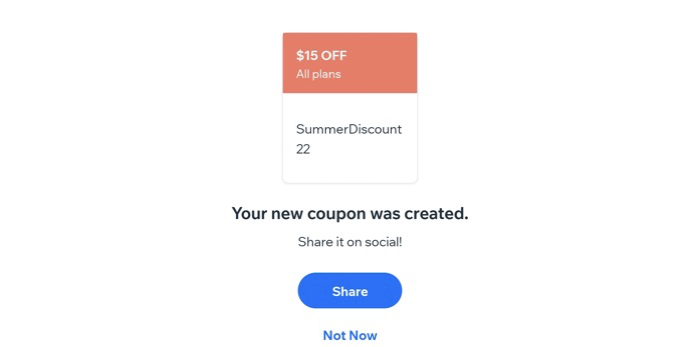유료 플랜: Wix 앱을 사용해 쿠폰 생성하기
2 분
멤버십 플랜 및 패키지에 사용할 수 있는 할인 쿠폰을 생성해 단골 고객 목록을 확장하세요. 고정 금액 쿠폰($20 할인) 또는 % 할인 쿠폰(20% 할인)을 제공할 수 있습니다.
참고:
- Wix Stores, Wix Bookings, Wix 이벤트를 위한 쿠폰을 생성할 수도 있습니다.
- 유료 플랜 할인 쿠폰은 플랜 자체에는 적용되지만, 가입비가 활성화된 경우 가입비에는 적용되지 않습니다.
유료 플랜 쿠폰을 생성하려면:
- Wix 앱에서 사이트로 이동합니다.
- 하단에서 관리
 를 탭합니다.
를 탭합니다. - 마케팅 아래에서 쿠폰을 탭합니다.
- 쿠폰 추가를 탭합니다.
- 옵션을 선택합니다.
- $ 할인 쿠폰 생성하기
- $ 할인을 탭합니다.
- 가격에서 할인을 적용할 금액을 입력합니다.
- 다음을 탭합니다.
- % 할인 쿠폰 생성하기
- % 할인을 탭합니다.
- 제공할 할인율을 입력합니다.
- 다음을 탭합니다.
- $ 할인 쿠폰 생성하기
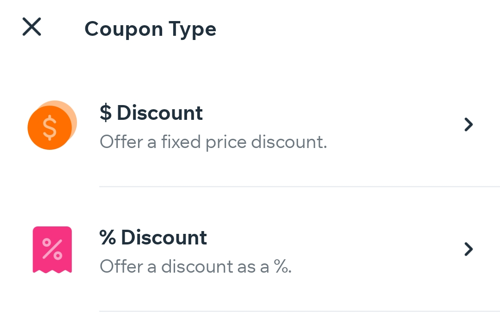
- 고객이 할인을 받기 위해 입력해야 하는 쿠폰 코드를 입력합니다.
- 기록을 위한 쿠폰명을 입력합니다.
참고: 해당 이름은 쿠폰 목록에 표시됩니다. - 다음을 탭합니다.
- 쿠폰이 적용되는 플랜을 선택합니다.
- 모든 플랜: 쿠폰은 제공하는 모든 플랜에 적용할 수 있습니다.
- 특정 플랜: 쿠폰은 제공하는 하나의 특정 플랜에 적용할 수 있습니다.
- 서비스 드롭다운 메뉴를 클릭해 서비스를 선택합니다.
도움말: 사이트에 Wix Stores 또는 Bookings가 있는 경우 추가 옵션이 표시됩니다.
- 서비스 드롭다운 메뉴를 클릭해 서비스를 선택합니다.
- 할인이 적용되는 결제 주기를 선택합니다.
- 첫 번째 결제 주기: 플랜의 첫 번째 결제 주기에만 할인을 적용하려면 이 옵션을 선택합니다.
- 모든 결제 주기: 쿠폰이 만료될 때까지 플랜의 모든 향후 결제 주기에 할인을 적용하려면 이 옵션을 선택합니다.
- 사용자 지정: 쿠폰을 사용할 수 있는 결제 주기를 선택합니다.
- 쿠폰이 적용되는 첫 번째 결제 주기 수를 입력합니다.
- 쿠폰 시작일 및 종료일을 설정합니다.
- 유효기간 아래에서 날짜를 탭합니다.
- 달력에서 시작일을 선택합니다.
- (선택사항) 종료일을 탭해 선택합니다.
- 저장을 탭합니다.
- (선택사항) 사용 제한 아래 버튼을 활성화하고 쿠폰을 사용할 수 있는 총 횟수를 입력합니다.
- 완료를 탭합니다.
- (선택사항) 공유를 탭해 새 쿠폰을 공유합니다.